Cek Slot RAM Kosong Tanpa Perlu Bongkar Motherboard
Ingin memeriksa slot RAM Kosong di Windows? Lihat metode terbaik untuk memeriksa slot RAM yang digunakan & kosong di komputer. Karena perangkat lunak yang menuntut memori seperti Google Chrome, Photoshop, Adobe Premiere Pro, dll, kami mulai merasa perlu untuk RAM ekstra. Tanpa bongkar motherboard cara memasang RAM pada motherboard itu mudah, namun, bagaimana jika motherboard kamu tidak memiliki slot tambahan untuk RAM? Jadi, jika kamu berencana untuk mengupgrade komputer kamu, maka kamu perlu mengetahui jumlah slot RAM yang tersedia di motherboard.
Dengan memahami jumlah slot RAM yang tersedia pada motherboard, kamu dapat dengan cepat menentukan apakah kamu dapat menambahkan lebih banyak RAM stick atau membeli motherboard baru. Meskipun kamu dapat membuka casing komputer atau memeriksa dokumentasi untuk memverifikasi total slot RAM, kamu juga dapat mengonfirmasi jumlah total slot yang didukung pada motherboard kamu melalui Task Manager.
Jadi, dalam artikel ini, kami akan membagikan metode kerja yang akan membantu kamu memeriksa Slot RAM yang tersedia di motherboard kamu. Untuk memeriksa Slot RAM, pengguna perlu menggunakan Task Manager default Windows 10.
Cara Cek Slot RAM Kosong dan Telah Digunakan di Windows 10

Perlu dicatat bahwa ada banyak alat pihak ketiga yang tersedia untuk memeriksa slot RAM, tetapi sebagian besar perangkat lunak tersebut mengandung malware yang dapat merusak file sistem kamu. Jadi, mari kita periksa langkah-langkah untuk mengetahui dan memeriksa dengan cepat apakah PC kamu memiliki slot memori yang masih tersisa.
Langkah 1. Pertama-tama, buka Start Menu dan cari Task Manager.
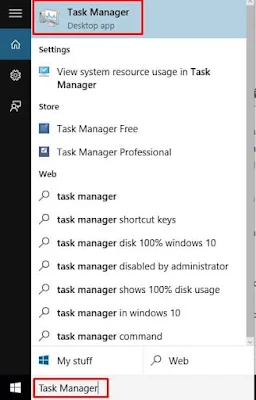
Langkah 2. Buka Task Manager dari Daftar. kamu juga dapat membuka Pengelola Tugas Dengan Menekan CTRL + ALT + Delete.
Langkah 3. Sekarang di Task Manager, kamu perlu pindah ke tab 'Performance'.
Langkah 4. Sekarang di bawah tab Performance, pilih 'Memory'
Langkah 5. Sekarang di panel sisi kanan, centang 'Slots Used'. Di komputer saya, itu menunjukkan 1/2. Itu berarti saya dapat menambahkan memory stick ekstra.
 |
| Periksa 'Slot RAM Used' |
Itu saja, kamu sudah selesai! Ini adalah cara kamu dapat dengan cepat menentukan slot memori yang tersedia di Motherboard pada Windows 10.
Akhir Kata
Jadi, artikel ini adalah tentang cara memeriksa slot RAM yang digunakan dan kosong pada komputer Windows 10. Saya harap artikel ini membantu kamu! Bagikan juga dengan teman-teman kamu.

